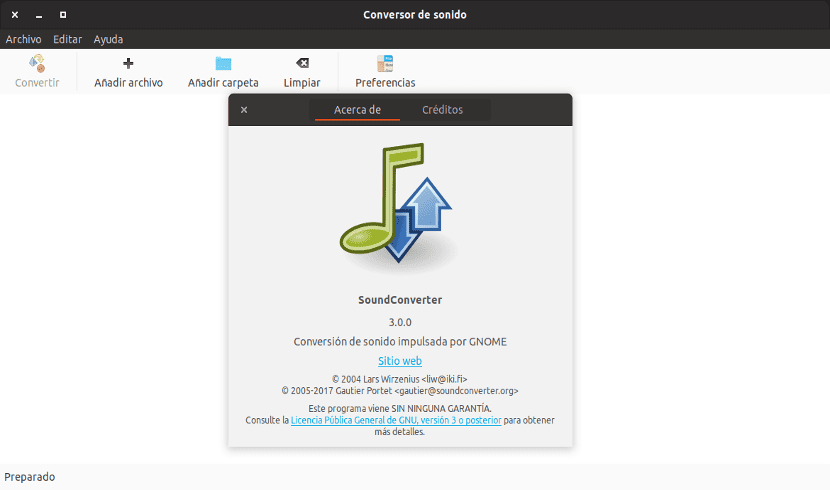
În articolul următor vom analiza SoundConverter. Acest program este conceput pentru acele persoane care au nevoie modificați formatul unuia sau mai multor fișiere audio grafic și rapid.
În sistemul de operare Gnu / Linux și în mod specific în distribuția Ubuntu există mai multe aplicații care rulează de la terminal sau care sunt interfață grafică, cum ar fi Convertor media Selene. SoundConverter este o aplicație pentru convertiți sunetul, rapid și multi-thread. Cu alte cuvinte, ne permite să convertim audio din mai multe fișiere simultan, folosind toate nucleele computerului nostru.
SoundConverter este implementat în Python. În urmatoarele legătură puteți găsi codul sursă pentru SoundConverter. A converti utilizați GStreamer, și codificatoarele corespunzătoare în funcție de tipul de fișier.
SoundConverter poate citi mai multe tipuri de format audio, cum ar fi OGG, ACC, MP3, FLAC, WAV, AVI, MPEG, MOV, M4A, AC3 si altii. Da se poate converti în formate OGG, FLAC, WAV, OPUS și MP3.
Instalare SoundConverter
SoundConverter găsite în depozitele Ubuntu, Linux Mint și majoritatea distribuțiilor Gnu / Linux. Îl vom putea instala fie din opțiunea software Ubuntu, fie deschizând un terminal (Ctrl + Alt + T) și tastând:
sudo apt install soundconverter
Odată ce instalarea este terminată, o putem lansa. Odată executat, arată ca următorul.
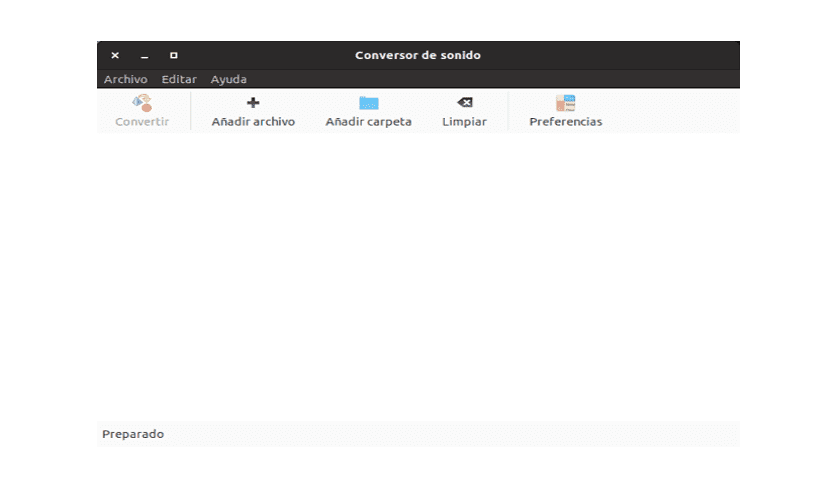
În fereastra care se va deschide va fi acolo unde putem adăugați fișierul audio la care dorim să schimbăm formatul.
Exemplu de utilizare SoundConverter
În acest exemplu de utilizare de bază, voi schimba formatul audio al unei melodii în «mp3»Pentru« formatwav«. Pentru aceasta putem face clic pe butonul «Adauga fisier»Și va apărea o fereastră de navigare pentru a selecta fișierul dorit în locația în care este situat. Sau vom putea, de asemenea, să tragem fișierul din folderul în care este situat în fereastra aplicației. Rezultatul va fi același.
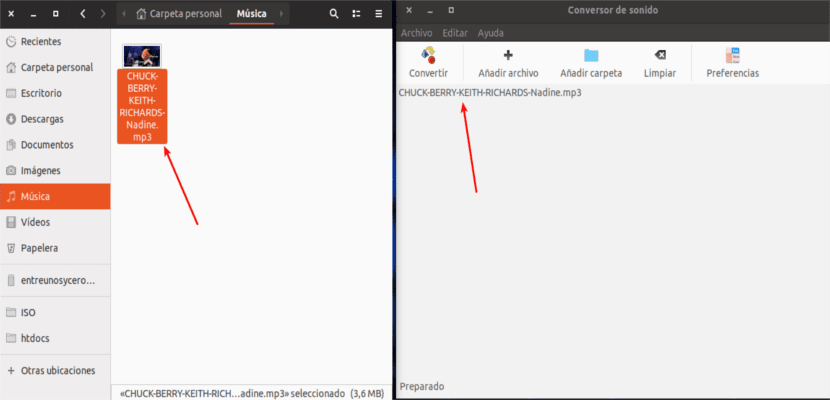
Avem deja fișierul selectat în SoundCoverter. Acum trebuie faceți clic pe butonul «preferinţe«. Și se va deschide următoarea fereastră în care putem configura diferiți parametri ai programului.
Preferințe SoundConverter
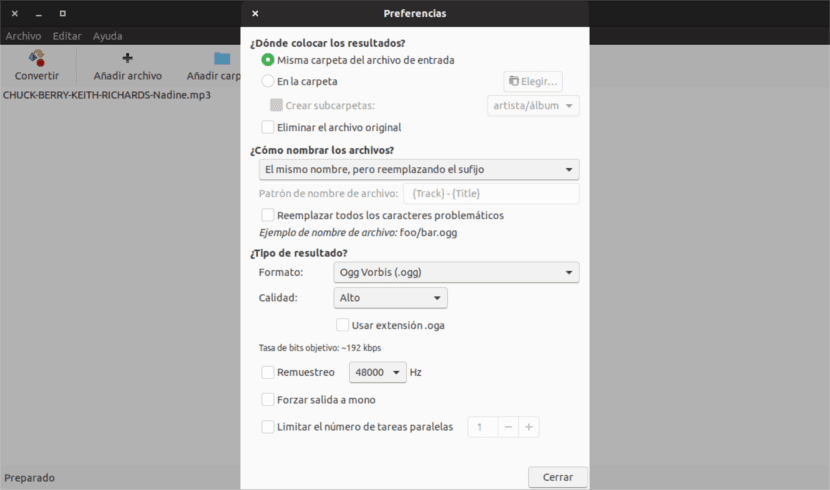
Aici, printre altele, putem schimba locația în care dorim să fie salvat fișierul convertit, dacă dorim să fie șters fișierul original, dacă dorim să schimbăm numele fișierului rezultat și cel mai important În ce tip de format dorim să îl convertim?, precum și calitatea sa.
Dacă facem clic pe opțiuni de formatare Se va deschide o listă derulantă. Ne va arăta tipurile de format în care putem converti piesa noastră «mp3» și există patru tipuri: OGG, FLAC, WAV, OPUS.
O altă caracteristică interesantă a acestui convertor este că are un motor puternic de redenumire automată. Acest motor ne permite să schimbăm numele fișierului sau să lăsăm același nume, schimbând extensia sau sufixul sau să folosim modele de fișiere. Aceste tipare folosesc metaetichete de fișiere. Etichetele meta pot fi titlu, album, artist, gen și așa mai departe.
Dacă facem clic pe butonul «Converti»Va începe conversia fișierului. Odată terminată bara de progres, putem vedea că în directorul selectat vom face melodia convertită în format «wav».

Putem converti mai multe melodii pe rând. Ne va permite să selectăm câte fișiere dorim. Dând clic pe butonul «Adaugă folder«Vom adăuga toate melodiile pe care le avem într-un anumit folder. Rezultatul bun al acestui lucru va depinde de echipa pe care o avem. Cu cât dorim să convertim mai multe fișiere în paralel, cu atât mai multe resurse vor consuma aplicația. Acest lucru poate avea ca rezultat ca echipa să devină indisciplinată.
Pe de altă parte, dacă dorim să eliminăm o melodie din selecție, va trebui doar să selectăm melodia și să facem clic pe butonul «Curat«. Cu aceasta vom face ca melodia selectată să dispară din listă.
Dezinstalați SoundConverter
Eliminarea acestui program din sistemul nostru Ubuntu este la fel de simplă ca instalarea acestuia. Putem alege să scăpăm de el din opțiunea Software Ubuntu. De asemenea, putem deschide un terminal (Ctrl + Alt + T) și scrie în el:
sudo apt purge soundconverter
În Debian (Debian 9 pentru ca ARM să fie exact) nu-mi oferă opțiunea de a converti în mp3 și nu-mi pot da seama ce să instalez pentru a avea acea opțiune. Ai vreun ajutor Ubuntera?
Mulțumesc mult
Vă mulțumesc foarte mult, de când v-am cunoscut, folosesc acest convertor doar pentru a converti în format WAV